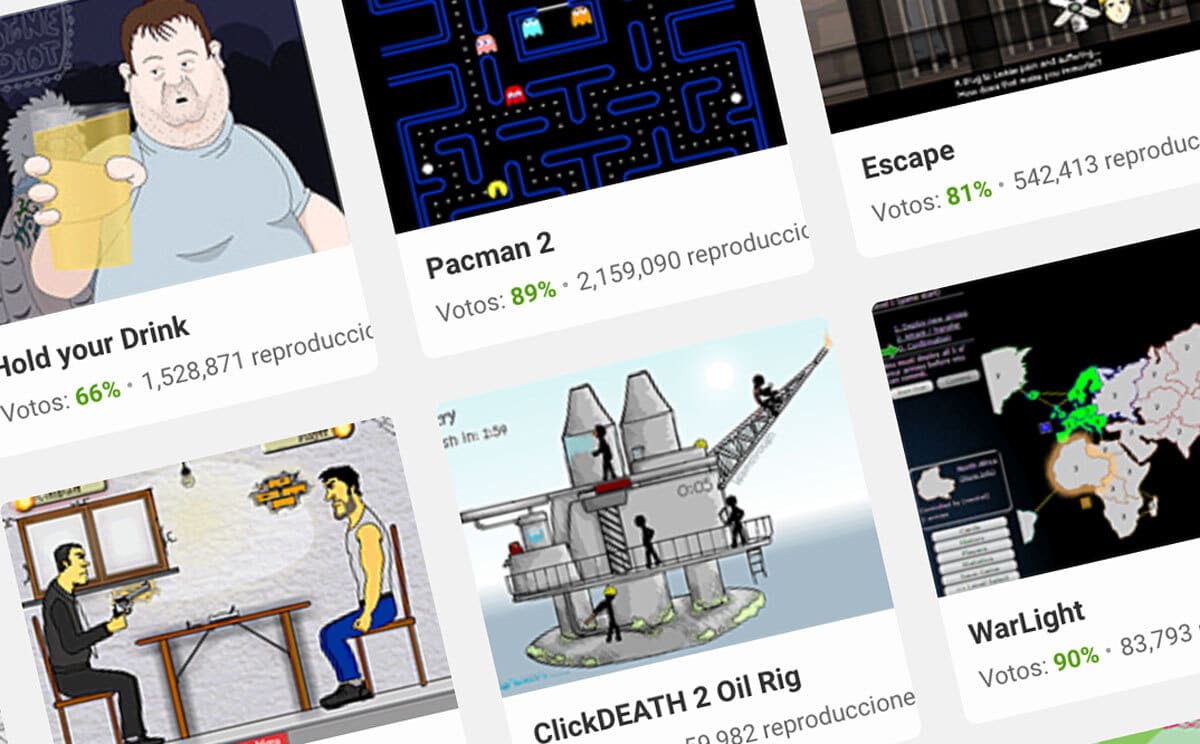
Laikui bėgant „Flash“ turinys išnyksta iš interneto, o ilgainiui galime praleisti daugelį tų žaidimų, kuriais anksčiau taip mėgavomės. Taigi šiame straipsnyje mes jums pasakysime, kaip išsaugoti „Flash“ žaidimus, kad nė vienas iš jų nepatektų į užmarštį, ir kada tik panorėsite, galėsite grįžti į juos visus ir prisiminti dešimčių ir dešimčių žaidimų internete bandymo popietes.
Nors technologija Blykstė dabar tai galima laikyti senu ar pasenusiu, mes to nepamirštame. Tiesa, „Flash“ naikina visos pagrindinės technologijų sektoriaus įmonės, daugiausia programinės įrangos kompanijos, kurios kuria interneto naršykles, pvz., „Google“ ir jos naršyklę „Google Chrome“. Nepaisant to, „Flash“ žaidimai vis dar egzistuoja ir mes rekomenduojame, jei jų nežinote, o tai yra reta, pažvelgti į juos, nes jums gali būti įdomu išlaikyti daugelį jų prieš juos pašalinant. Taip pat reikia pasakyti, kad apibendrinant, „flash“ žaidimai yra tie, kurie veikia pačioje naršyklėje, svetainėje, nieko neįdiegę ir nieko neveikdami savo kompiuteryje.
Kaip išsaugoti „Flash“ žaidimus
Šiame straipsnyje kaip pavyzdį naudosime naršyklę „par excellence“ - „Google Chrome“, nes šiandien yra tas, kuris turi daugiausiai vartotojų, apibendrinti ir tai padeda daugiau žmonių, tuo geriau. Nors tiesa, kad veiksmai nėra toli nuo to, kas galėtų būti kitose skirtingose naršyklėse.
Norėdami pradėti dabar, reikia pasakyti, kad visų pirma turėsime ištraukite „Google Chrome“ meniu ir pasirinkite „Nustatymai“. Įėję į meniu „Nustatymai“, pateksite į skyrių Privatumas ir sauga> Svetainės nustatymai. Kol kas viskas yra labai paprasta, ir tai, kad žinojimas, kaip išsaugoti „Flash“ žaidimus, nėra visiškai paslaptingas.
Kai būsite svetainės konfigūracijos skyriuje, turėsite pereiti į „Turinį“, o po to rasite elementą „Flash“, ten galėsite sužinoti dabartinę to paties elemento konfigūracijos būseną. Galėtume uždėti ranką ar lažintis, nebijodami prarasti, kad beveik neabejotinai ta konfigūracija bus nustatyta pagal numatytuosius nustatymus kaip "neleisti svetainėms paleisti „Flash“; norėdami jį pakeisti, turėsite spustelėti ir perkelti parinkiklį į parinktį 'Klauskite prieš “.
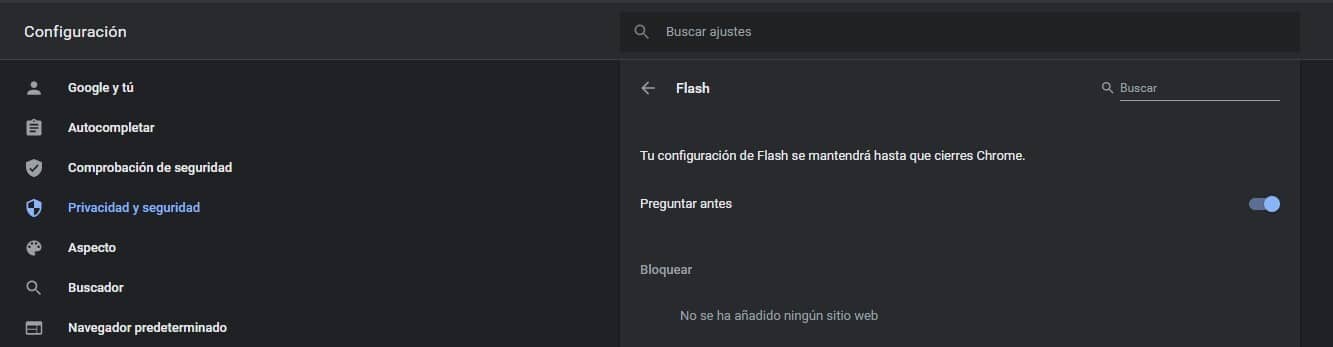
Kai atliksime šiuos veiksmus, pati naršyklė jūsų paklaus ar nenorite suaktyvinti „Flash“ kiekvieną kartą, kai pateksite į tinklalapį, kuriame yra tokio tipo turinys ir reikia bėgti. Tokiu būdu galime žinoti, kad esame pasirengę žaisti ir atsisiųsti „Flash“ žaidimus.
Kitas dalykas, kurį turėsite padaryti, yra prieiga prie tos svetainės, kurioje yra jūsų mėgstamiausias „Flash“ vaizdo žaidimas. Norėdami iliustruoti ir tęsti straipsnį, mes specialiai naudosime „Crimson Room“, pavyzdžiui, jei jūs to nežinote, tai yra vienas iš pirmųjų virtualių „escape room“ žaidimų (daugelis iš mūsų jau pabėgo kambarys nežinant, kad tai tikrai pabėgimo kambarys, laikas, kai jie dar nebuvo madingi).
Taip, atlikdami ankstesnį veiksmą bandėme užkirsti kelią „Google Chrome“ blokuoti žaidimą vykdantį „Flash“ papildinį, tačiau gali atsitikti taip dar nespėjote įkelti įeinant į atitinkamą internetą ir vaizdo žaidimus. Norėdami tai pasiekti, patekę į atitinkamą tinklalapį turėsite spustelėti spynos piktogramą, kuri rodoma kairėje daugelio URL kiekviename tinklalapyje. Čia galite įgalinti „Adoble Flash Player“ tam konkrečiam domenui, kaip iliustruojame šiame paveikslėlyje, kad neprarastumėte nuostolių.
Kai pavyks įgalinti naršyklę atlikdami šiuos veiksmus, jūsų bus paprašyta iš naujo įkelti internetą. Tai galite padaryti spustelėdami perkėlimo mygtuką šalia užrakto arba tiesiog paspausdami klaviatūros klavišą F5, jei tik esate atitinkamo skirtuko viduje.
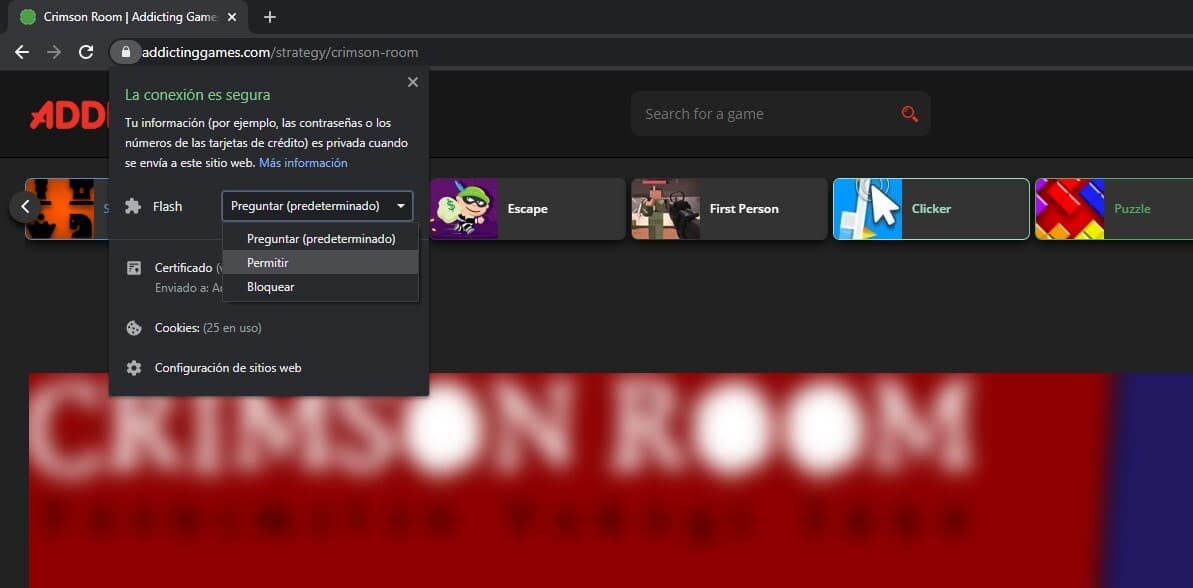
Pirmas dalykas bus atsisiųsti „Flash“ žaidimą
Ir šiuo metu artėjame prie straipsnio ar pamokos pabaigos, kad žinotume, kaip išsaugoti „Flash“ žaidimus ir mėgautis jais, nebijant, kad jie dings. Atlikę visus ankstesnius veiksmus, nieko sudėtingo, galėsite atlikti šį kitą veiksmą: dešiniuoju pelės mygtuku spustelėkite atidarytą tinklalapį ir po to pasirinkite maitinimo parinktį «Peržiūrėti šaltinio kodą».
Peržiūrėję tinklalapio, kuriame esate, šaltinio kodą, kad būtų lengviau atlikti sekančią paiešką, galite naudoti klavišų kombinaciją „Control + F“ (arba „Cmd“ + F, „Mac“) norėdami rasti teksto eilutę ar frazę, kurioje ji rodoma ".Swf", tai, jei vis tiek nežinote, yra „Flash“ papildinio pratęsimas.
Jei jums pasisekė ir nieko nesudėtinga, paieška parodys nuorodą, kuri bus pažymėta mėlyna spalva. Tokiu atveju turėsite spustelėti tik dešiniuoju pelės mygtuku ant tos pačios mėlynos nuorodos ir po to pasirinksite parinktį 'Išsaugoti kaip'.
Daugeliu atvejų gali atsitikti taip, kad tame pačiame puslapyje rasite skirtingus failus su SWF plėtiniu, todėl šaltinio kode pamatysite skirtingas mėlynai paryškintas eilutes. Tada, turėsite patikrinti, kur yra norimo žaidimo pavadinimas, nes tai bus saitas, kuriame atliksite ankstesnį išsaugojimą kaip veiksmą.
Gali būti ir kita kiek sudėtingesnė situacija, deja, jums, tačiau nieko negalima išspręsti. Gali atsitikti taip failo kelias nėra baigtas; ką mes norime pasakyti šiuo klausimu, nepradėkite "Https: // domeno vardas .com /". Tokiu atveju tą dalį turime pridėti tik prie santykinio kelio, įterpto į kodą. Tiems, kurie nėra labai susiję su šaltinio kodo tvarkymu ar atrodo keista, paliekame vaizdą, kad jiems būtų lengviau atlikti šį veiksmą:
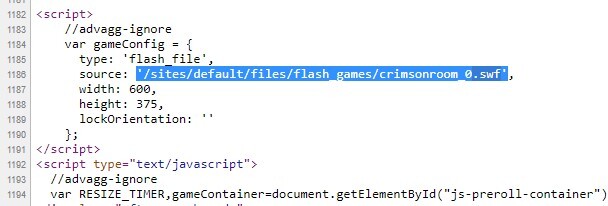
Kai tai nustatysite, turėsite įvesti URL, kaip sakėme anksčiau, „Google Chrome“ paieškos laukelyje, po to bus rodomas įspėjamasis pranešimas, kuris bus tiesiai atsisiuntimo juostoje, turėsite tik leisti, kad pranešimas prasidėtų atsisiuntimu atsisiųsti „Flash SWF“ failą.
Gali atsitikti taip, kad kai kuriais atvejais svetainių savininkai rado būdą, kaip visiškai paslėpti kelią į „Flash SWF“ failą. Jei taip atsitiktų jums, turite įvesti tinklalapio, kuriame yra „Flash“ vaizdo žaidimas, URL adresą į šį internetinį įrankį (beje, visiškai saugų), File2HD.com; ir atlikę šį veiksmą, turėsite tęsti tik dar kartą, kad rastumėte tą SWF failą šaltinio kode, kad surastumėte norimą atsisiųsti „Flash“ vaizdo žaidimą.
Paleiskite „Flash“ vaizdo žaidimą
Šiuo metu mes beveik viską sutvarkėme, kad galėtume sukurti tą geriausių „flash“ žaidimų biblioteką arba tuos, kuriuos daugiausiai žaidėte jaunystėje. Šiuo metu jūs jau turėsite SWF failą, tai yra „flash“ vaizdo žaidimas, atsisiųstas ir saugiai saugomas jūsų kompiuterio standžiajame diske. Bet ką gi mes, po velnių, turime su juo daryti? tu dabar stebiesi. Na, jums reikės programos, kuri galėtų vykdyti SWF failus kad galėtumėte žaisti „Flash“ vaizdo žaidimus savo kompiuteryje. Yra keletas daugialypės terpės grotuvų, tokių kaip „Windows Media Player“ (jau mitinis) ar „Pot Player“ (kažkas mažiau žinomas), kurie daugiau nei sugeba gerai valdyti vaizdo žaidimus asmeniniame kompiuteryje. Kas vyksta? ką kai kurios funkcijos, pavyzdžiui, pati klaviatūros įvestis, gali sukelti problemų daugelyje žaidimų.
Todėl norime rekomenduoti geriausią įmanomą variantą: įdiekite oficialią „Adobe“ programą „Adobe Flash Player“ (Nors greičiausiai jį jau galite įdiegti savo kompiuteryje ir nežinote). Jei neturite jo įdiegę, turėsite atsisiųsti tik versiją „Flash Player“ projektoriaus turinio derintuvas “, kurį bus galima naudoti skirtingose operacinėse sistemose, tokiose kaip„ Windows “,„ Linux “ir„ Mac “skirtingomis versijomis, dienos pabaigoje tai yra oficialus priedas, daugelį metų praleidęs su mumis.
Įdiegę „Flash Player“ projektoriaus turinio derinimo programą tai leis jums be problemų paleisti „Flash“ vaizdo žaidimus kompiuteryje ir žaiskite jį tapatiai su tuo, ką darėte praeityje kiekvienoje „Flash“ vaizdo žaidimų svetainėje, kurioje lankėtės.
Ar ši pamoka, kaip išsaugoti „Flash“ žaidimus, buvo jums naudinga? Ar radote geresnį žingsnį visame straipsnyje? Perskaitėme jus komentaruose!
